فول بکاپ گیری در هاست سیپنل (cpanel) و ریستور بکاپ
یکی از مهم ترین اقدامات شما در کسب وکارهای اینترنتی این است که از اطلاعات سایت خود به خوبی حفاظت کنید. از بین رفتن اطلاعات برای هر سایتی میتواند خسارات جبران ناپذیری را به همراه داشته باشد. اشتباهات فردی، حمله هکرها، ویروسی شدن هاست و موارد دیگر می تواند اطلاعات سایت شما را از بین […]

یکی از مهم ترین اقدامات شما در کسب وکارهای اینترنتی این است که از اطلاعات سایت خود به خوبی حفاظت کنید. از بین رفتن اطلاعات برای هر سایتی میتواند خسارات جبران ناپذیری را به همراه داشته باشد. اشتباهات فردی، حمله هکرها، ویروسی شدن هاست و موارد دیگر می تواند اطلاعات سایت شما را از بین ببرد. لذا لازم است در بازه های زمانی منظم از هاست خود فول بکاپ تهیه نمایید تا در مواقعی که سایت شما با مشکل حذف شدن محتوا و اطلاعات مواجه شد بتوانید آخرین بکاپ سایت خود را ریستور کنید.
نحوه گرفتن فول بکاپ در Cpanel
پس از ورود به کنترل پنل سیپنل سایت خود، از بخش Files بر روی گزینه backup wizard کلیک کنید.
در این قسمت دو گزینه برای شما جهت ایجاد فایل بکاپ و گزینه دیگر جهت ریستور کردن فایل بکاپی که از قبل گرفته اید وجود دارد. حال برای ایجاد بکاپ روی گزینه backup کلیک کنید.
حالا در مرحله دوم شما میتوانید با زدن گزینه Full Backup از تمامی اطلاعات هاست خود به صورت کامل که شامل تمام موارد سی پنل می شود بکاپ تهیه نمایید.
همچنین شما در بخش سمت راست (Select Partial Backup) قادر خواهید بود که فقط از بخش های مشخصی از اطلاعات خود مانند: ۱- تمامی فایل های موجود در فایل منیجر هاست، ۲- دیتابیس های موجود در هاست و ۳- همچنین ایمیل ها، بکاپ جداگانه تهیه نمایید.
در مرحله سوم کافیست تیک گزینه Do not send email notification of backup completion را فعال کنید و از طریق دکمه آبی رنگ Generate Backup فرایند ایجاد فایل فشرده فول بکاپ از هاست خود را آغاز نمایید.
حال در این مرحله، فرایند ایجاد بکاپ از سیپنل شما آغاز شده و بسته به حجم دیتای سایت و همچنین قدرت و منابع سرور هاست شما میتواند زمانبر باشد.
پس از تکمیل فرایند بکاپ گیری از سیپنل می توانید به منو اصلی سیپنل باز گردید و از بخش Files وارد قسمت File Manager شوید.
همانطور که در تصویر مشخص است فایل فول بکاپ سایت شما در مسیر home فایل منیجر قرار گرفته که با کلیک راست کردن بر روی فایل بکاپ و با زدن گزینه Download می توانید فایل بکاپ خود را در رایانه شخصی خود دانلود نمایید، تا اگر زمانی مشکلی برای هاست شما به وجود آمد با آپلود مجدد این فایل بتوانید اطلاعات سایت خود را به صورت کامل بازگردانی کنید.
آموزش ریستور کردن بکاپ در سی پنل
اگر شما در قبلا از هاست خوب بکاپ تهیه کردید و بکاپ شما از نوع فول بکاپ است، متاسفانه سیپنل این امکان را به شما نمیدهد که فایل فول بکاپ را بازگردانی کنید. اما کافیست فایل فول بکاپ را در هاست خود آپلود نمایید و از پشتیبانی هاست خود بخواهید که فایل مورد نظر شما را بازگردانی کند.
اما اگر فایل بکاپ مجزا از بخش های مختلف سایت خود را دارید میتوانید پس از ورود به صفحه Backup Wizard روی گزینه Restore کلیک کنید.
در این قسمت شما می توانید انتخاب کنید که چه نوع فایلی را میخواهید ریستور یا بازگردانی کنید. که گزینه های موجود شامل موارد زیر هستند:
۱- بازگردانی بکاپ تمامی فایل های هاست
۲- بازگردانی بکاپ دیتابیس های موجود در هاست
۳- بازگردانی بخش ایمیل های هاست
۴- بازگردانی تمامی تنظیمات و فیلتر هایی که برای ایمیل ها اعمال کرده اید
در مرحله آخر کافیست باید با کلیک بر روی Choose file ، فایل بکاپی که قبلا تهیه کردید را انتخاب کرده و سپس روی Upload کلیک کنید. بدین ترتیب فایل بکاپ آپلود شده و تنظیمات آن روی هاست شما اعمال خواهد شد.
اگر تمامی مراحل را به درستی انجام داده باشید، پیغامی مبنی بر successfully imported the backup دریافت خواهید کرد.
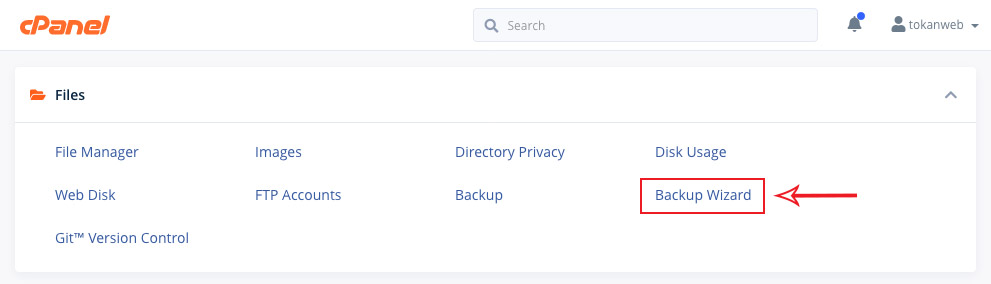
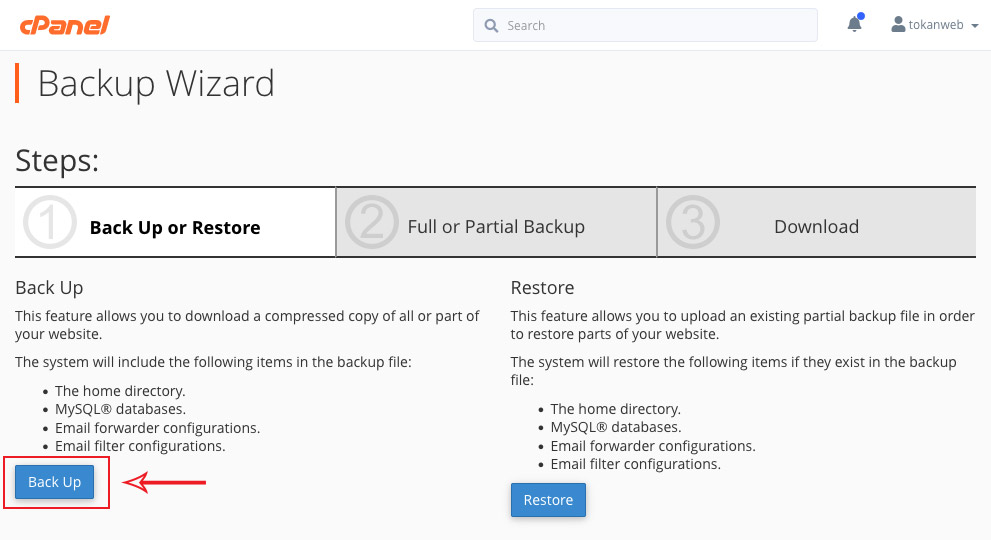
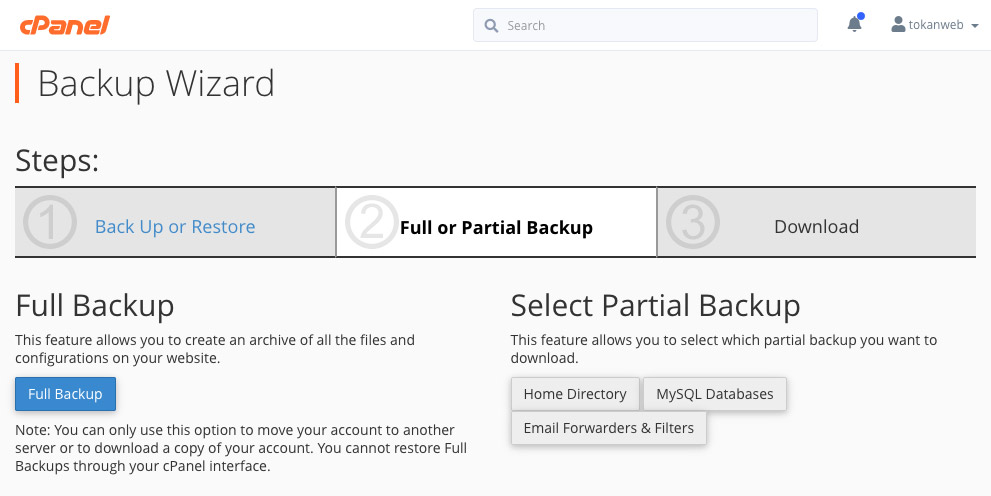
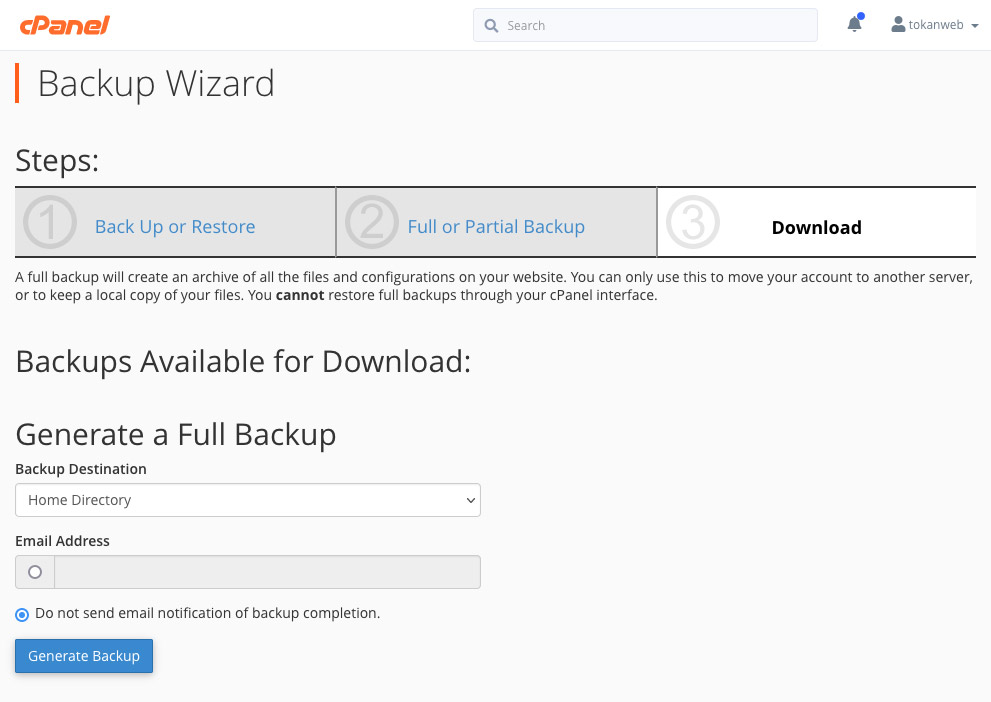
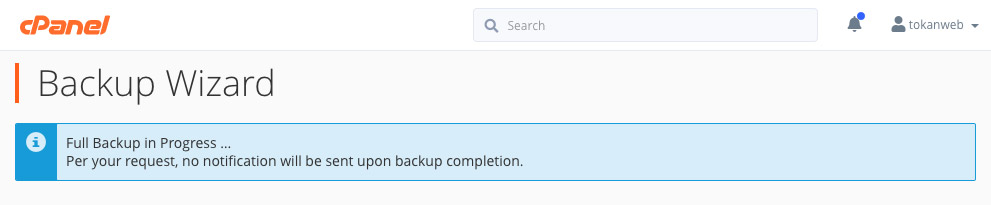
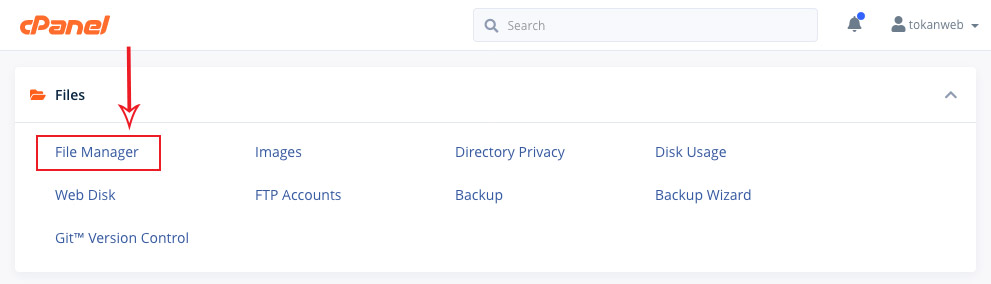
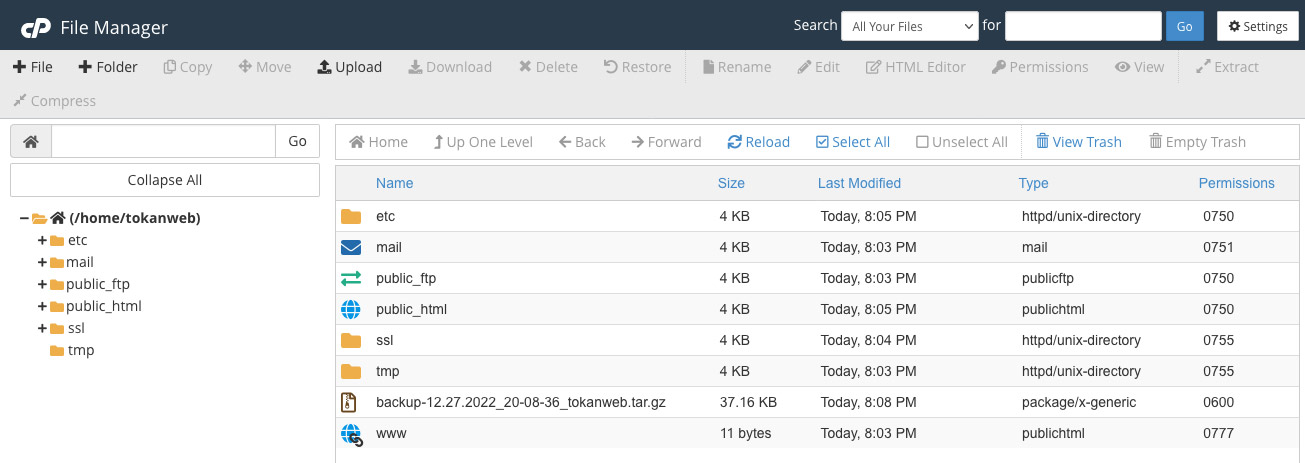
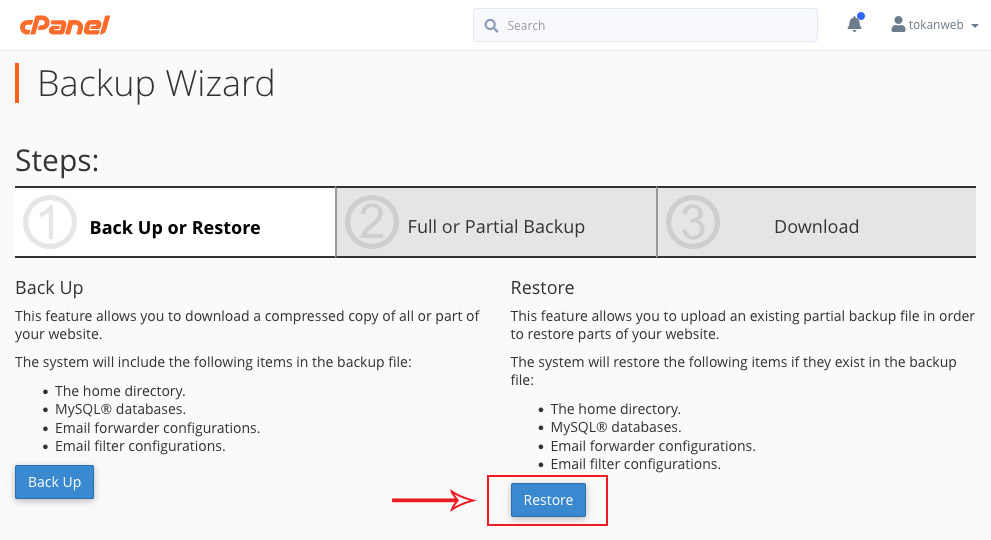
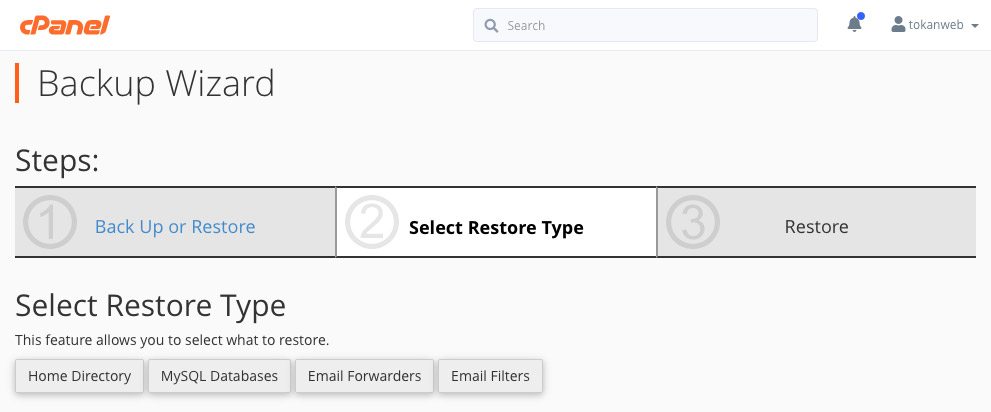
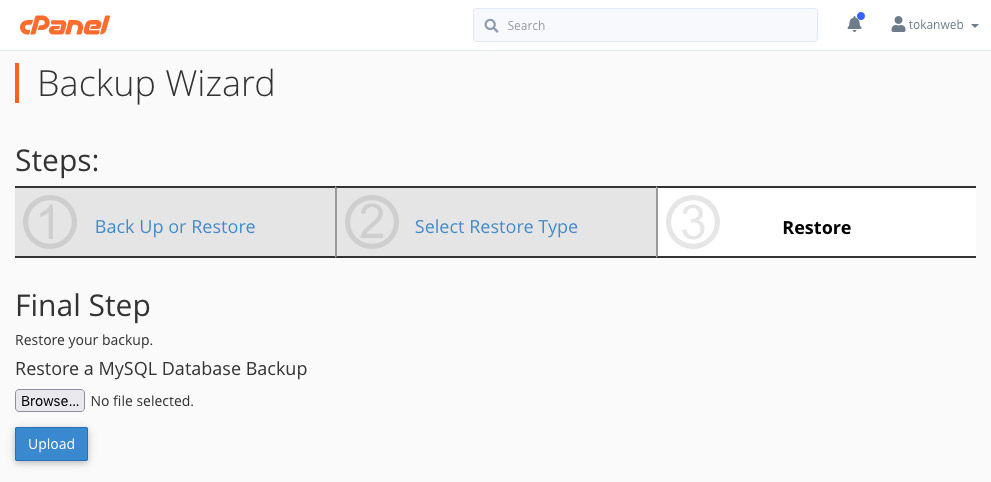
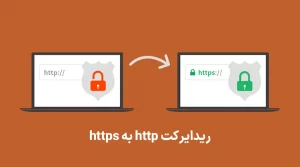
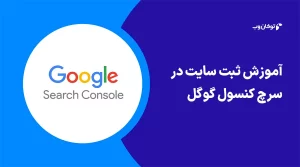


نظر شما چیست؟